Den nyligt introducerede Microsoft Edge er standardwebbrowseren i Windows 10. Selvom Windows 10 leveres med en ny browser, er den klassiske Internet Explorer ikke blevet droppet fra Windows 10, og den nyeste version af Internet Explorer, som er Internet Explorer 11, er del af Windows 10.
I denne vejledning ser vi alle veje derude for at åbne Internet Explorer 11 i Windows 10.
Vigtigt: Hvis du ikke kan starte Internet Explorer ved hjælp af ingen af nedenstående metoder, kan det skyldes, at Internet Explorer er deaktiveret. Se vores hvordan du aktiverer / deaktiverer Internet Explorer i Windows 10-vejledningen for detaljerede instruktioner.
6 metoder til at starte Internet Explorer i Windows 10
Metode 1 af 6
Brug Start menu søgning
For at åbne Internet Explorer 11 skal du skrive Internet Explorer i startmenuen søgefelt eller proceslinjen søgefelt og derefter trykke på Enter-tasten. Du kan også skrive IE (ikke nødt til at indtaste caps) i Start-menuens søgefelt, og tryk derefter på Enter-tasten for at åbne det samme.

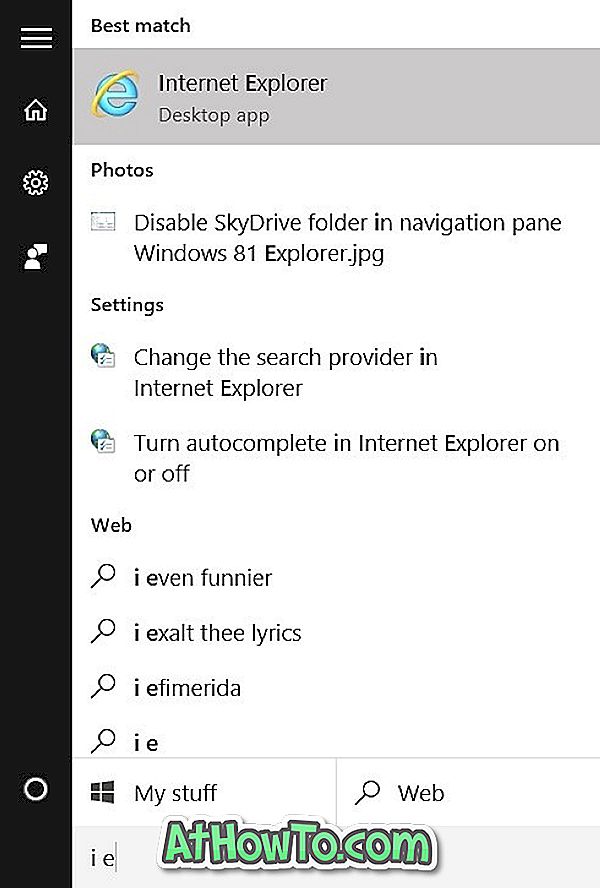
Metode 2 af 6
Åbn Internet Explorer fra Kør-kommandoboksen
Hvis Start-menuen ikke åbner eller søgningen ikke virker, kan du bruge kommandoen Kør til hurtigt at åbne Internet Explorer.
Tryk samtidigt på Windows logo og R-taster for at åbne kommandoen Kør, og skriv derefter IExplore i boksen, inden du trykker på Enter-tasten. Bemærk, at du skal skrive IExplore (du behøver ikke skrive hætter) og ikke IExplorer.
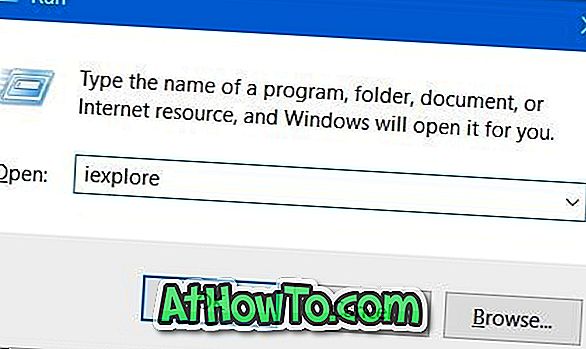
Metode 3 af 6
Pin Internet Explorer til Start-menuen eller proceslinjen
Ved at knytte Internet Explorer-ikonet til proceslinjen eller Start-menuen, kan du hurtigt starte browseren med et klik eller to. Sådan pin Internet Explorer til proceslinjen eller startmenuen:
Trin 1: Skriv Internet Explorer i startmenuen eller proceslinjen.
Trin 2: Når du ser søgeresultatet, skal du højreklikke på Internet Explorer-indgang og derefter klikke på Pin til proceslinje eller Pin til Start .
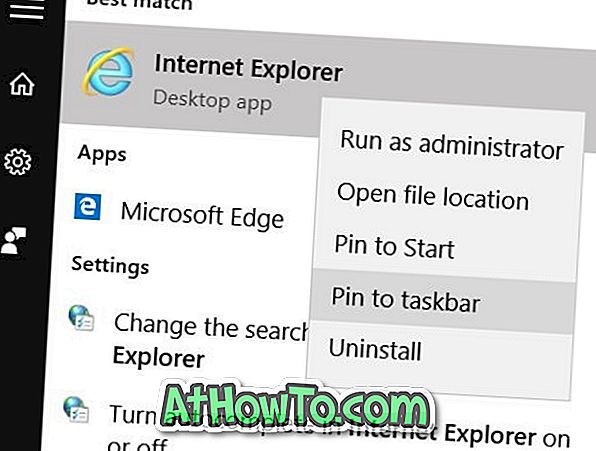
Metode 4 af 6
Åbn Internet Explorer fra File Explorer
Vidste du, at du kan starte Internet Explorer eller et andet program lige fra File Explorer ved hjælp af adresselinjen? Ja, adresselinjen kan bruges til at åbne programmer.
Hvis du vil åbne Internet Explorer fra adressefeltet i Windows Stifinder, skal du skrive IExplore i adressefeltet og derefter trykke på Enter-tasten.
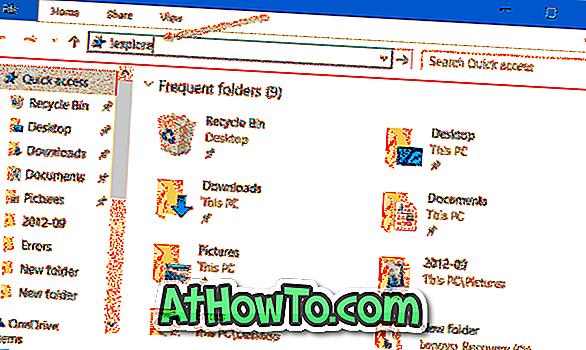
Metode 5 af 6
Åbn Internet Explorer fra kommandoprompt
Ligesom ethvert andet program kan Internet Explorer-browseren også lanceres fra Command Prompt. I kommandoprompten skal du skrive @start iexplore og derefter trykke på Enter-tasten for at åbne Internet Explorer-browseren.
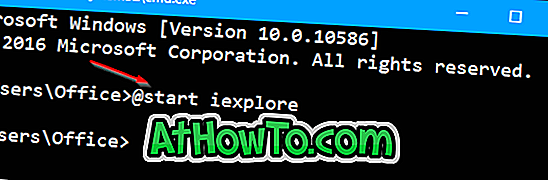
Metode 6 af 6
Indstil Internet Explorer som standardwebbrowser
Hvis du vil bruge Internet Udforsk som standardwebbrowser i Windows 10, her er hvordan det gør det til at ske.
Trin 1: Åbn indstillinger. Når indstillingerne er åbnet, skal du klikke på System .
Trin 2: Klik på Standard apps . Klik på standardwebbrowseren under browsersektionen (det kan være Edge eller en anden webbrowser), og klik derefter på Internet Explorer, når du ser Vælg en app-fly-out.

Håber dette hjælper!














